Vysoce doporučené nástroje pro převod OGG na AIFF na Mac a Windows
Pokud rádi posloucháte různé skladby a chcete si je přehrát na svém špičkovém zařízení, jako je Mac, nebudete to moci udělat, protože některé skladby jsou ve formátu OGG, který má své limity, zejména při použití na zařízení bez systému Windows. V důsledku toho budete potřebovat nástroj, který vám pomůže s převodem OGG na AIFF.
Není třeba hledat nejvhodnější aplikaci k instalaci do vašeho zařízení, která vám pomůže zlepšit náladu, protože jsme se shromáždili Převodník OGG na AIFF zdarma! Podívejte se prosím na seznam podrobností níže.
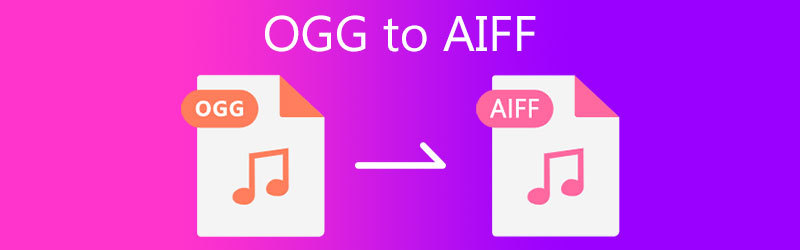
- Část 1. Jak převést OGG na AIFF na Mac/Windows
- Část 2. Jak převést OGG na AIFF Online
- Část 3. Často kladené otázky o tom, jak převést OGG na AIFF
Část 1. Jak převést OGG na AIFF na Mac/Windows
Mít konvertor souborů je v dnešní době zásadní, protože jsou chvíle, kdy budeme potřebovat nástroj pro převod našich nejoblíbenějších zvukových stop a jejich přenos do jiného zařízení, jako jsou telefony, přehrávače médií a mnoho dalších. A pokud hledáte profesionální software, který si můžete nainstalovat, Video Converter Vidmore je nejlepší! Tato aplikace je profesionální, protože je k dispozici pro Windows i Mac.
Kromě toho není na rozdíl od jiného softwaru časově náročný. Vidmore Video Converter nabízí 50x rychlejší konverzi zvuku i videa. To, co jej činí užitečnějším, je jeho uživatelsky přívětivé rozhraní, které umožňuje každému uživateli snadnou navigaci nástrojem. A abychom vám lépe pomohli, můžete také upravit kvalitu svého zvuku ovládáním bitové rychlosti, vzorkovací frekvence a kanálu.
Níže je uveden návod, jak tuto aplikaci používat.
Krok 1: Získejte převodník OGG na AIFF
Než začnete, musíte kliknout na jedno z níže uvedených tlačítek Stáhnout a nainstalovat jej. Po instalaci jej spusťte na svém zařízení.
Krok 2: Přidejte své zvukové stopy
V dalším kroku otevřete nástroj a poté klikněte na Přidat soubory v levé horní části obrazovky nebo můžete jen klepnout na Plus ikonu, kterou vidíte uprostřed, a poté přidejte své soubory OGG.
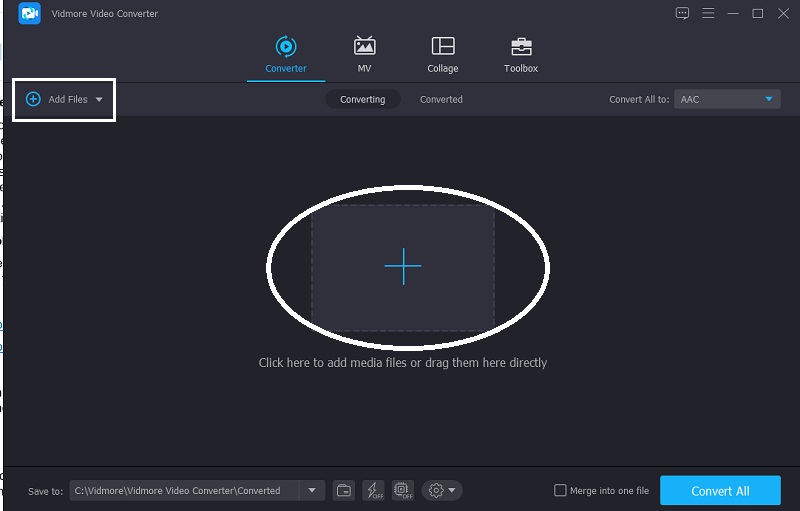
Krok 3: Vyberte formát AIFF
Po přidání zvukové stopy, kterou chcete převést, změňte formát kliknutím na rozevírací nabídku Profil na pravé straně zvuku. Poté zaškrtněte Zvuk a hledat AIFF formát.
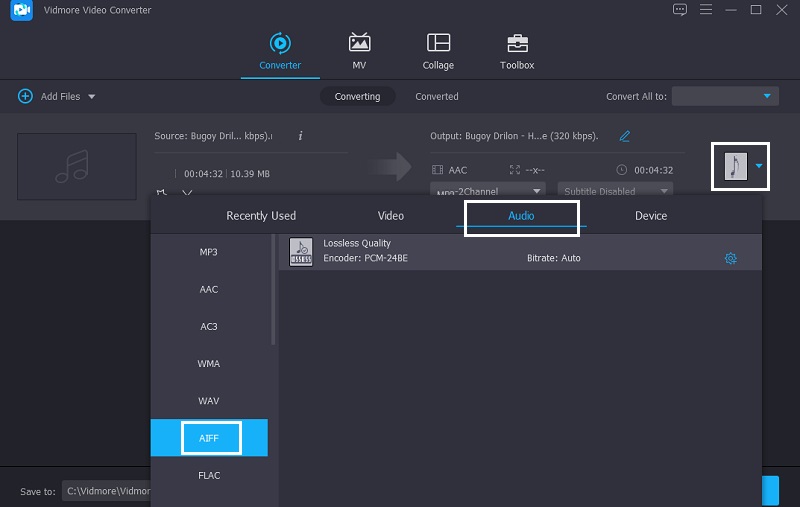
Další věc, kterou můžete udělat, je upravit kvalitu zvuku. Klikněte na Nastavení na pravé straně formátu a potom klepněte na rozbalovací šipku Přenosová rychlost, Vzorkovací frekvence a Kanál. Až budete hotovi, klikněte na Vytvořit nový kartu a použijte ji na svou zvukovou stopu.
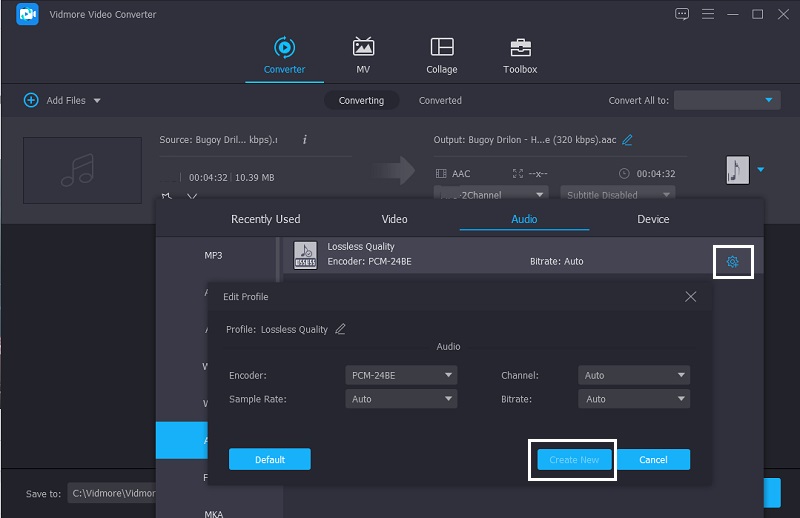
Krok 4: Převeďte na AIFF
Po provedení všech úprav na vašich zvukových souborech je nyní můžete převést kliknutím na Převést vše v pravé spodní části nástroje a počkejte několik sekund na proces převodu.
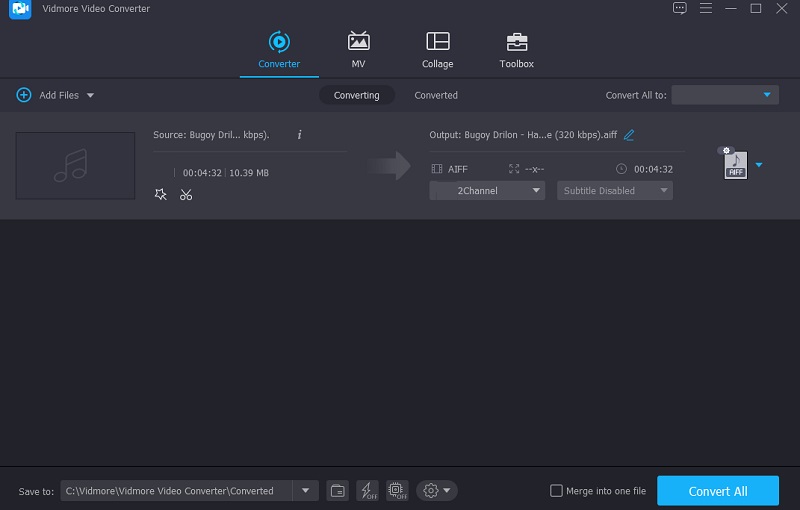
Část 2. Jak převést OGG na AIFF Online
Níže jsou uvedeny nástroje, které vám mohou pomoci převést váš soubor OGG do různých formátů webových aplikací. Podívejte se, kterému dáváte přednost.
1. Vidmore Free Video Converter
První a nejvíce doporučená aplikace založená na prohlížeči, kterou můžete použít k převodu OGG na AIFF, je Vidmore Free Video Converter. Tato aplikace se neliší od ostatních nástrojů ke stažení, protože nemá omezení při převodu souborů. Také se nemusíte bát, pokud jste začátečník, protože má přátelské rozhraní. Co je na tomto online nástroji úžasnější, šetří váš čas! Představte si převod zvukové stopy s velkým souborem během několika sekund. Zní to pohodlně, že? S tím můžete postupovat podle pokynů níže.
Krok 1: Podívejte se na oficiální stránku Vidmore Free Video Converter a stáhněte si jeho spouštěč kliknutím na Přidejte soubory k převodu.
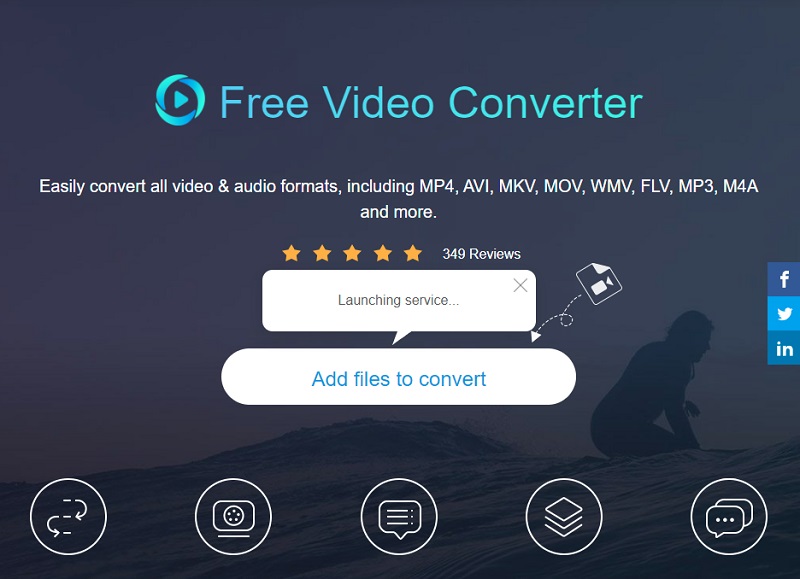
Krok 2: Po stažení spouštěče webového nástroje můžete nyní přidat své soubory OGG kliknutím na Přidejte soubory k převodu znovu. A pokud chcete vložit další zvukový soubor, jednoduše klikněte na Přidat soubor.
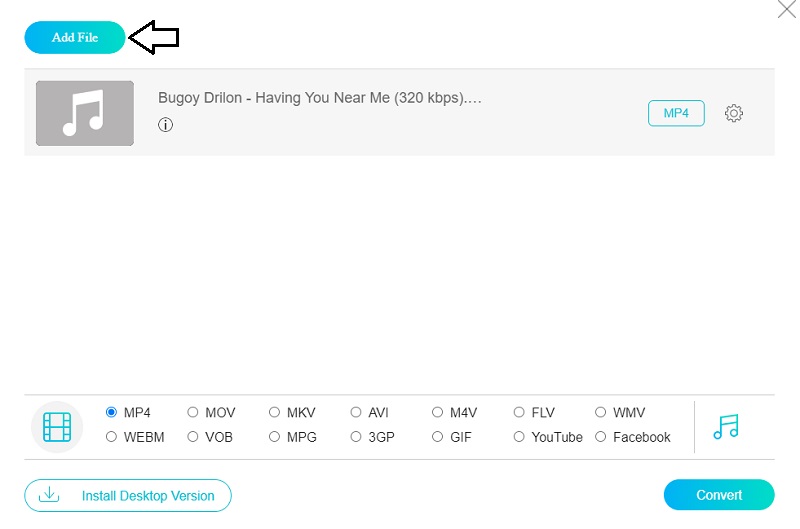
Krok 3: V dalším kroku změňte formát své stopy OGG kliknutím na Hudba ikona na pravé straně obrazovky. Poté vyberte AIFF z níže uvedených formátů.
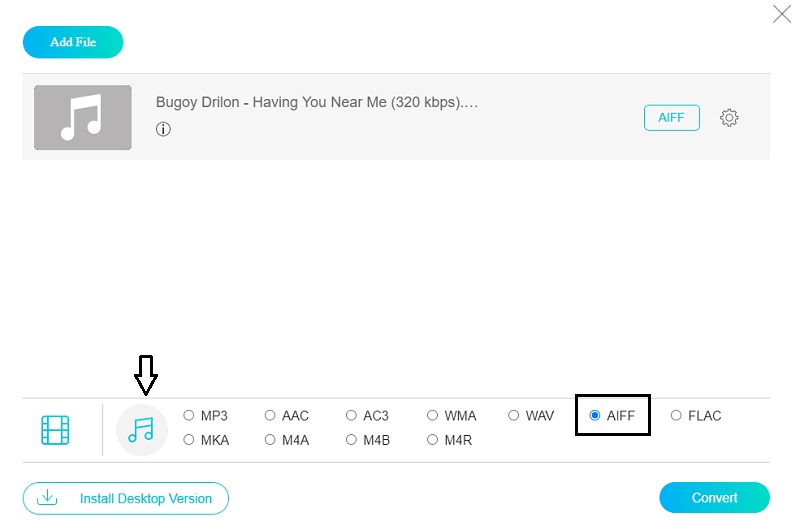
Další věc, kterou můžete na svém souboru OGG udělat, je upravit soubor Nastavení zvuku. Pomocí těchto úprav můžete ovládat kvalitu svých zvukových souborů. Stačí kliknout na Nastavení na pravé straně obrazovky a přejděte na Přenosová rychlost a Vzorkovací frekvence vašich zvukových stop. Po dokončení klepněte na tlačítko OK.
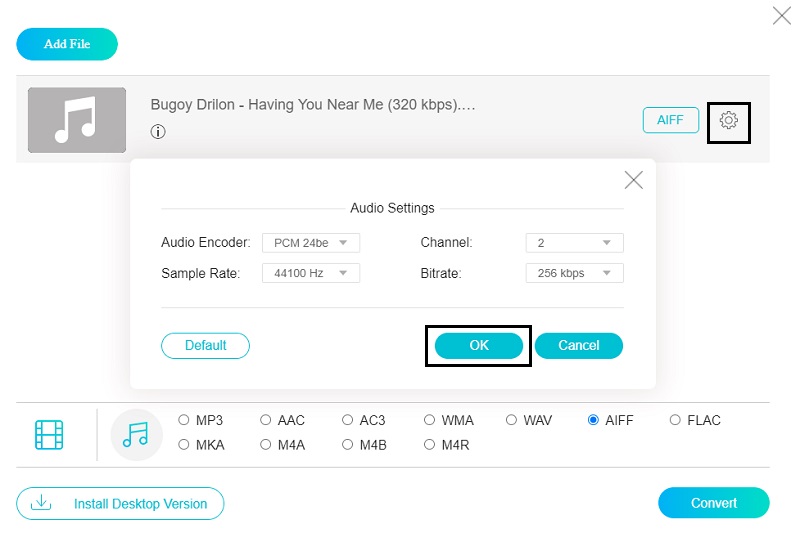
Krok 4: Chcete-li úspěšně použít úpravy, můžete nyní kliknout na Konvertovat a jakmile se objeví složka, vyberte umístění souboru. Stačí kliknout na Vybrat složku a počkejte několik sekund, než získáte převedenou zvukovou stopu.
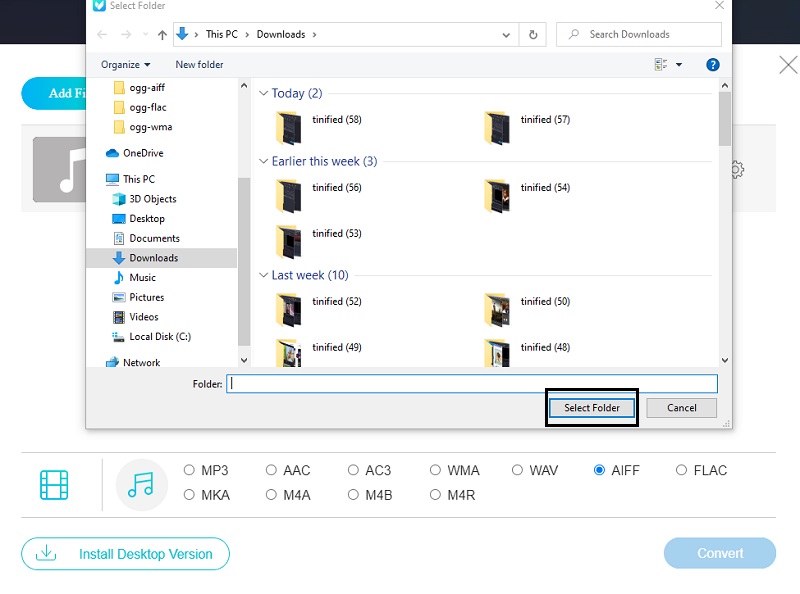
2. Převodník Zamzar - OGG
Pokud hledáte online audio převodník, Zamzar je další volbou. Tento webový nástroj byl vyvinut, aby uživatelům umožnil zdarma převádět audio a video soubory. Nabízí také uživatelsky přívětivé rozhraní a zvládá širokou škálu formátů souborů. Zamzar je schopen převádět soubory až do velikosti 50 MB. Tento online software obsahuje podrobného průvodce, jak převést OGG na AIFF.
Krok 1: Otevřete prohlížeč a do vyhledávacího pole vyhledejte Zamzar Online File Conversion. Poté, co vás přenese na oficiální stránku aplikace, klikněte Přidat soubory.
Krok 2: Po nahrání souboru, který chcete převést na AIFF, vás automaticky přenese do druhého kroku. Jednoduše klikněte na Převést na a zobrazí se vám dostupné formáty podle vámi odeslaného souboru.
Krok 3: Poté, co vyberete požadovaný formát zvuku, budete přesměrováni k poslednímu kroku. Jednoduše klikněte na Převést nyní a počkejte na dokončení převodu.
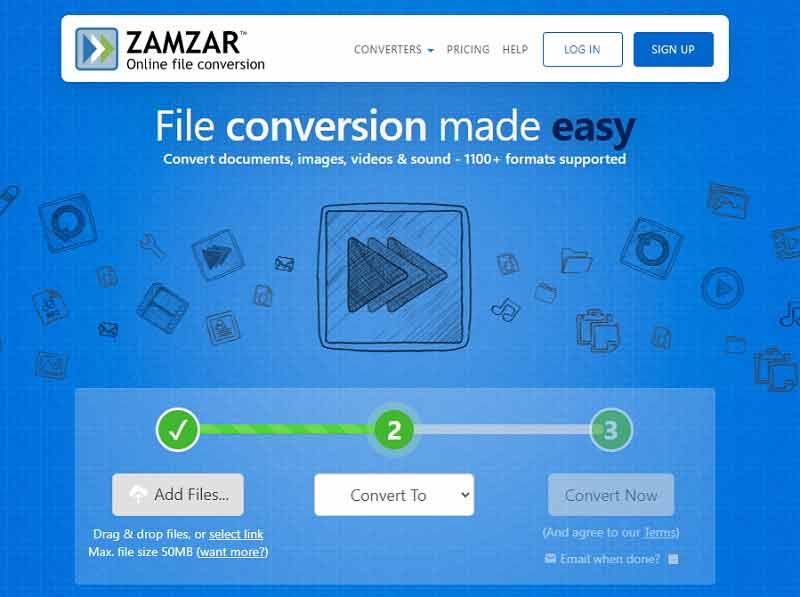
3. Převod
Convertio je vynikající volbou, pokud hledáte online audio převodník, který se snadno používá. Tento webový nástroj je kompatibilní s řadou zařízení, včetně Windows a Mac. Převod je také jednoduchý, protože není mnoho technických záležitostí. Kromě toho máte možnost vybrat si určitý formát souboru. A abyste měli přehled o tom, jak používat tento online nástroj k převodu souboru, zde je postup textové navigace.
Krok 1: Vyhledejte Convertio pomocí preferovaného webového prohlížeče. Poté pod Zvolte Soubory vyberte soubory, které chcete použít. Poté pomocí možností poskytovaných touto aplikací stáhněte soubor.
Krok 2: Po dokončení přidávání cílového souboru klikněte na rozbalovací šipku a vyberte AIFF jako formát.
Krok 3: Jednoduše klikněte na Konvertovat Jakmile se rozhodnete pro formát zvukového souboru, a chvíli počkejte, než se správně převede.
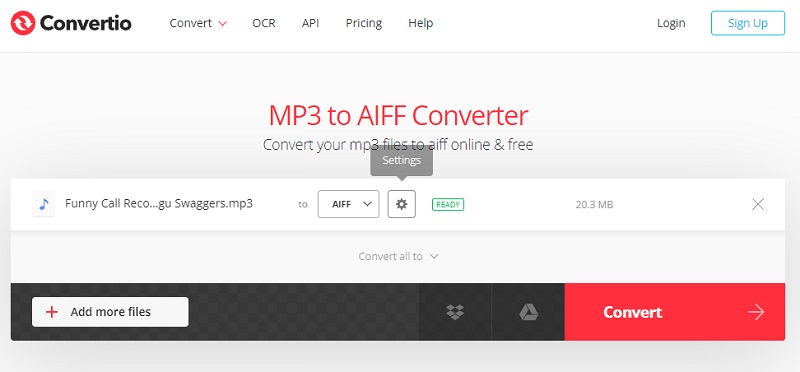
Část 3. Často kladené otázky o tom, jak převést OGG na AIFF
1. Jaká je výhoda převodu souboru do formátu AIFF?
Výhodou souboru AIFF je, že produkuje vysoce kvalitní zvuk.
2. Co je lepší, AIFF nebo FLAC?
AIFF je obvykle lepší než FLAC, protože AIFF je vysoce kvalitní zvukový formát. FLAC je komprimovaný, což snižuje jeho kvalitu, i když je stále lepší než MP3.
3. Má AIFF vyšší kvalitu než WAV?
Ve skutečnosti mají WAV a AIFF stejnou přesnou kvalitu. WAV se obvykle používá na počítačích PC, zatímco AIFF se používá na počítačích Mac.
Závěr
Výše uvedené příspěvky jsou Online převodníky OGG na AIFF a offline. Tyto nástroje můžete vyzkoušet v části 2 a nebudete muset stahovat aplikaci, než budete moci plně převést své soubory. Pokud však dáváte přednost používání softwaru, můžete se spolehnout na profesionální nástroj v části 1.


